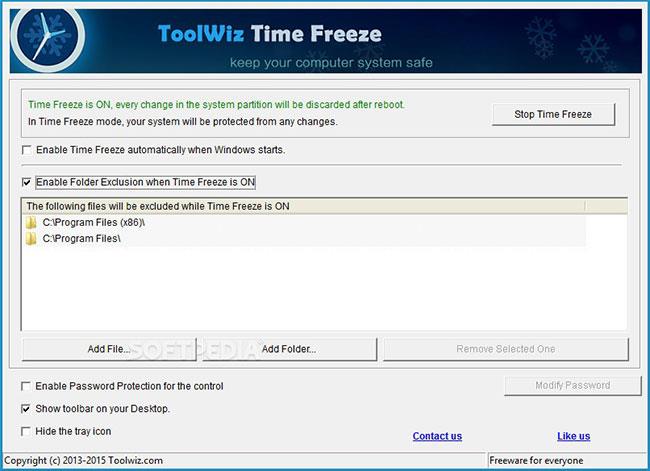Congelare un disco rigido probabilmente non è un concetto nuovo, ma non è ancora molto popolare tra tutti. Nell'articolo di oggi, Quantrimang.com presenterà ai lettori i 3 migliori software di congelamento del disco rigido oggi disponibili.
1. Software di congelamento profondo
- Editore: Faronics
- Capacità: 12 MB
- Compatibilità: Windows XP, Windows Vista, Windows 7, Windows 8, Windows 8.1, Windows 10
- Prezzo: $ 60,75 - Prova disponibile per 30 giorni

Congelamento profondo
Questo è il software considerato il più popolare nel campo del congelamento dei dischi rigidi. Non è necessario sapere troppo sui computer per utilizzare questa applicazione, perché l'interfaccia di Deep Freeze è molto intuitiva ed estremamente facile da usare.
Deep Freeze può congelare o scongelare a seconda delle tue esigenze. Questa è la soluzione di blocco del computer più semplice e facile da usare oggi. Con un'ampia gamma di funzioni come la distribuzione centralizzata, potenti funzionalità di congelamento del disco rigido, ripristino dello stato operativo dopo ogni riavvio e la possibilità di selezionare una o più unità da bloccare o sbloccare, Deep Freeze consente agli utenti di impostare le opzioni per rendere i propri computer più sicuro.
Le caratteristiche eccezionali di Deep Freeze includono:
- Fornisce distribuzione centralizzata e potenti funzionalità di congelamento del disco rigido.
- Bassa capacità, facile da installare anche su dispositivi a bassa configurazione.
- Ripristina lo stato operativo dopo ogni riavvio.
- Crea una barriera protettiva estremamente resistente contro le intrusioni esterne.
- Crittografa l'account amministratore con un codice di sicurezza potente e altamente sicuro.
2. Software Shadow Defender
- Editore: Shadow Defender
- Capacità: 3,54 MB
- Compatibilità: Windows XP, Windows 2003, Windows Vista, Windows 7, Windows 8, Windows 8.1, Windows 10
- Prezzo: $ 39 - Versione di prova disponibile

Difensore dell'Ombra
Parlando dei migliori software per bloccare il disco rigido che vale la pena utilizzare, è impossibile non menzionare Shadow Defender, che oggi ha il maggior numero di utenti. Il vantaggio di Shadow Defender è che si blocca in modo rapido ed efficace, garantendo sicurezza e prestazioni del sistema. Shadow Defender è un software che blocca i dischi rigidi per proteggere computer e laptop in ambienti reali da attacchi pericolosi e modifiche indesiderate. Con questo software di congelamento gli utenti possono navigare liberamente in Internet senza essere infettati da virus o attacchi di dati da parte di criminali informatici.
Shadow Defender è un programma che offre agli utenti potenti strumenti per la distribuzione di ambienti virtuali per eseguire programmi sui computer in modo comodo e semplice. Ti consente di eseguire operazioni per configurare il tuo sistema informatico per operare in un ambiente virtuale. Utilizzando questo software di congelamento del disco rigido, non dovrai preoccuparti di attacchi di virus o altri problemi mantenendo il tuo computer al sicuro.
Le eccezionali caratteristiche di Shadow Defender includono:
- Naviga in Internet in sicurezza e rimuovi le tracce indesiderate.
- Proteggi la tua privacy.
- Elimina i tempi di inattività e i costi di manutenzione.
- Riavvia per ripristinare il sistema al suo stato originale.
3. Software ToolWiz Time Freeze
- Editore: ToolwizSoftware
- Capacità: 2,8 MB
- Compatibilità: Windows XP, Windows 2003, Windows Vista, Windows 7, Windows 8, Windows 8.1, Windows 10
- Prezzo: gratuito
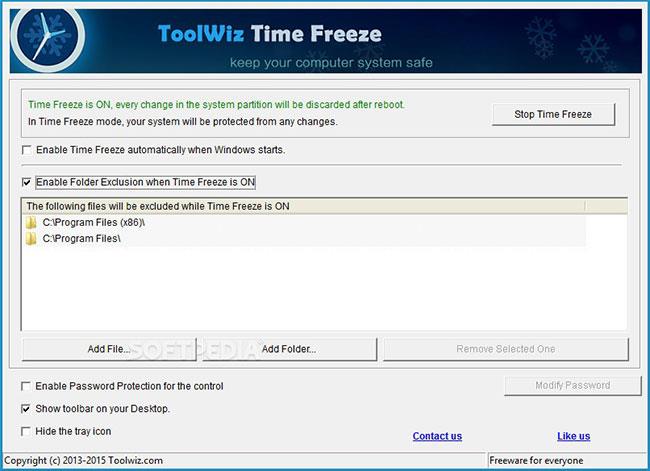
Blocco del tempo di ToolWiz
Questo è un software che ti aiuta a creare un ambiente virtuale per proteggere il tuo computer dall'intrusione di virus informatici. Non appena sono nati i sistemi virtuali per prevenire le intrusioni di malware, ToolWiz Time Freeze ha applicato questa tecnologia per proteggere i computer. Da lì, aiutare gli utenti a navigare comodamente sul Web senza timore di essere attaccati da malware. Anche il sistema di sicurezza di fascia alta è un vantaggio eccezionale di questo software.
Toolwiz Time Freeze fornisce sicurezza assoluta per il tuo sistema informatico, impedendo l'ingresso di virus e malware, proteggendo file e cartelle da modifiche indesiderate e fornendo protezione tramite password. Gli utenti possono anche cambiare modalità operativa dal sistema reale a quello virtuale senza dover riavviare il computer.
Le caratteristiche eccezionali di ToolWiz Time Freeze includono:
- Il software blocca il sistema.
- Crea ambienti virtuali per le attività degli utenti.
- Impedisci l'ingresso di virus e malware.
- Proteggi i dati da modifiche indesiderate.
- Ripristina rapidamente lo stato originale del sistema.
- Velocizzare e migliorare le prestazioni del computer .
Vedi altro: